苹果Mac系统中锁屏和登录窗口文字添加设置教程图文介绍
发布时间:2016-12-27 来源:查字典编辑
摘要:Mac锁屏窗口怎么添加文字?Mac登录窗口又怎么添加文字呢?相信很多的用户都希望自己的界面是独一无二的,在锁屏和登陆窗口添加自己喜欢的话,或...
Mac锁屏窗口怎么添加文字?Mac登录窗口又怎么添加文字呢?相信很多的用户都希望自己的界面是独一无二的,在锁屏和登陆窗口添加自己喜欢的话,或者是一句提示的话,那么别人想动用你电脑的时候就会看得到了,这也是一种保护隐私的方法,今天小编就教大家怎么贼锁屏和登录窗口添加文字。
第一步:打开系统偏好设置。
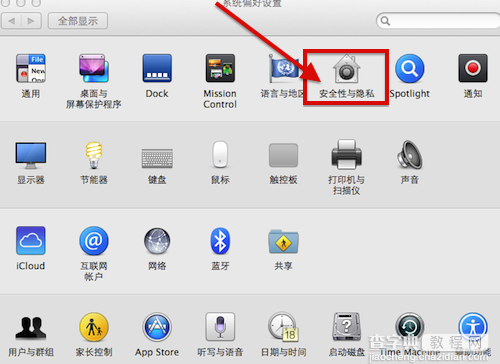
第二步:选择安全与隐私选项,点击左下角的解锁按钮。
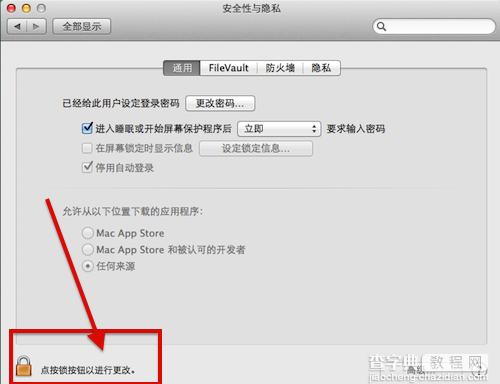
第三步:输入用户密码。
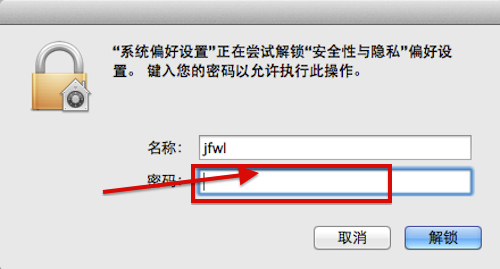
第四步:然后勾选“在屏幕锁定时显示信息”,并直接设定锁定信息,输入自己想好的文字。
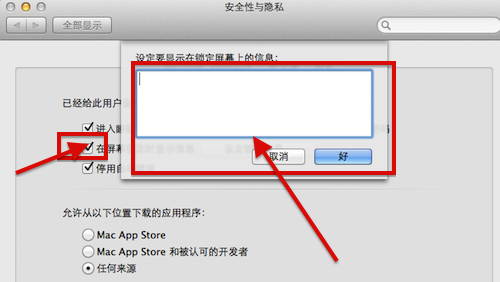
第五步:完成。


